1.Terrain组件介绍
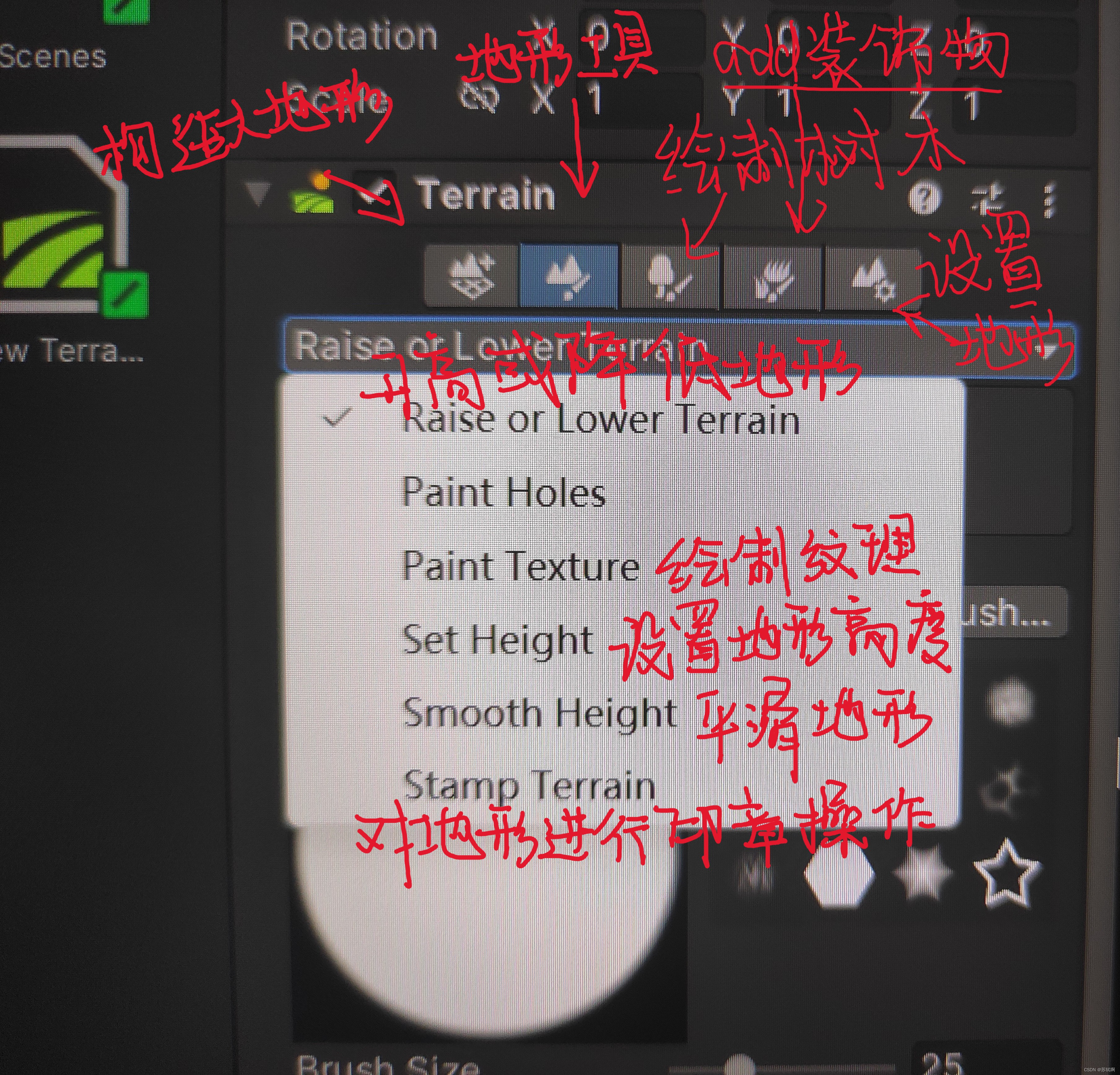
2.Raise or Lower Terrain介绍
按shift+鼠标左键,将抹平降低地形。

3.Set Height简单介绍
Height设置可升高地形的最大高度。
通过Flatten all可整体抬高地形,结合 Raise or Lower Terrain降低地形,可以制作出洼地。再添加河流特效调整至洼地,河流就制作完成。

4.Paint Texture 介绍
创建新图层将会平铺至整个地形,如泥土基础图层。

1.Terrain组件介绍
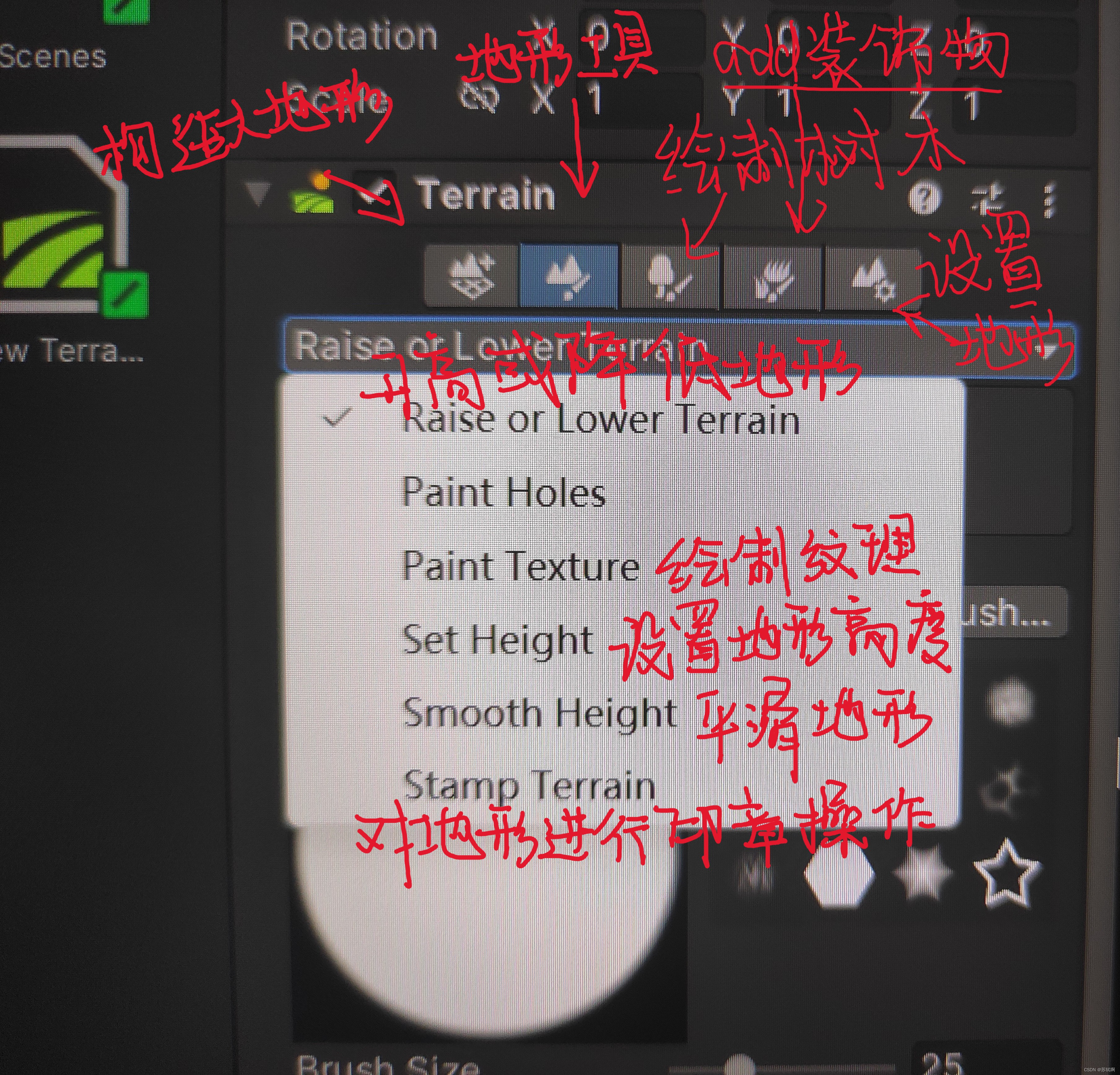
2.Raise or Lower Terrain介绍
按shift+鼠标左键,将抹平降低地形。

3.Set Height简单介绍
Height设置可升高地形的最大高度。
通过Flatten all可整体抬高地形,结合 Raise or Lower Terrain降低地形,可以制作出洼地。再添加河流特效调整至洼地,河流就制作完成。

4.Paint Texture 介绍
创建新图层将会平铺至整个地形,如泥土基础图层。

 1万+
1万+
 5683
5683

 被折叠的 条评论
为什么被折叠?
被折叠的 条评论
为什么被折叠?


